블로그를 방문하는 구독자 입장에서는 원하는 정보를 빠르고 편하게 얻기를 원합니다. 하지만 대부분의 워드 프레스 블로그 글 들은 방대한 내용과 무한의 스크롤을 자랑하지요. 이 때 필요한 것이 목차 입니다. 목차는 구독자가 원하는 부분을 쉽게 찾을 수 있게 도와줍니다.
워드 프레스에서는 목차를 기본으로 제공하지 않습니다. 오늘은 워드 프레스에서 사용할 수 있는 목차 플로그인 “Table of Contents Plus” 을 소개하고자 합니다. 목차는 구글 SEO 에도 도움이 된다고 하니 한번 쯤 설치를 고려해 보시기 바랍니다.
워드 프레스 블로그 목차 플러그인 설치
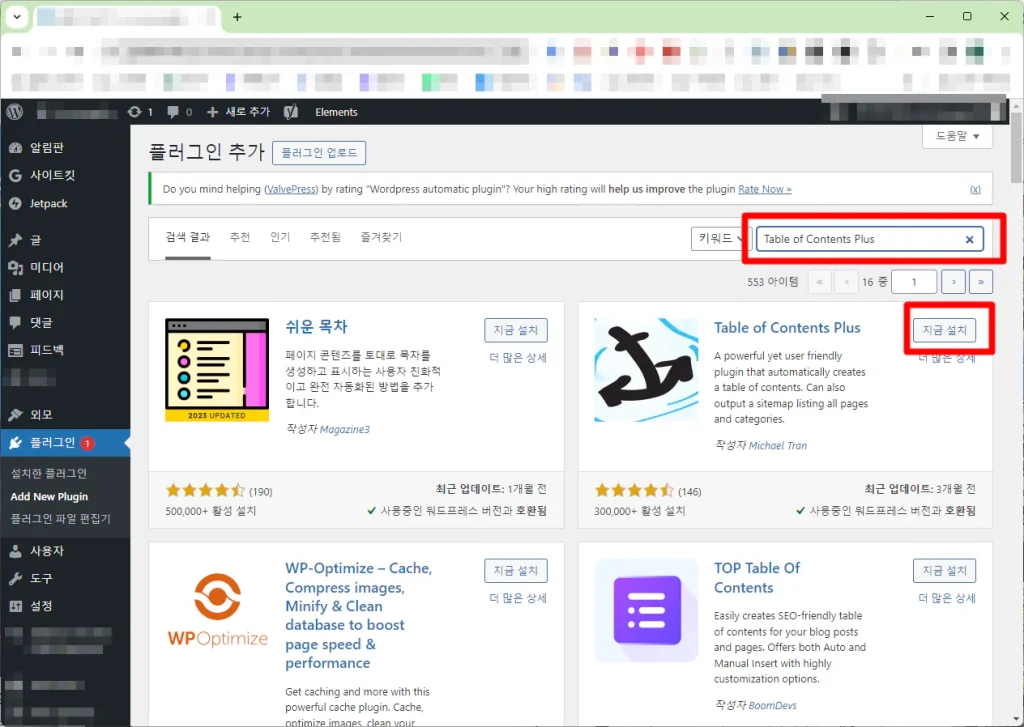
플러그인 설치하겠습니다.
워드 프레서 어드민 페이지 좌측 사이드 바에서 “플러그인” 항목을 선택해 주세요.
“플러그인 추가” 를 클릭하시고 검색창에 “Table of Contents Plus” 로 검색하시고 위의 사진 처럼 설치를 진행해 주세요.
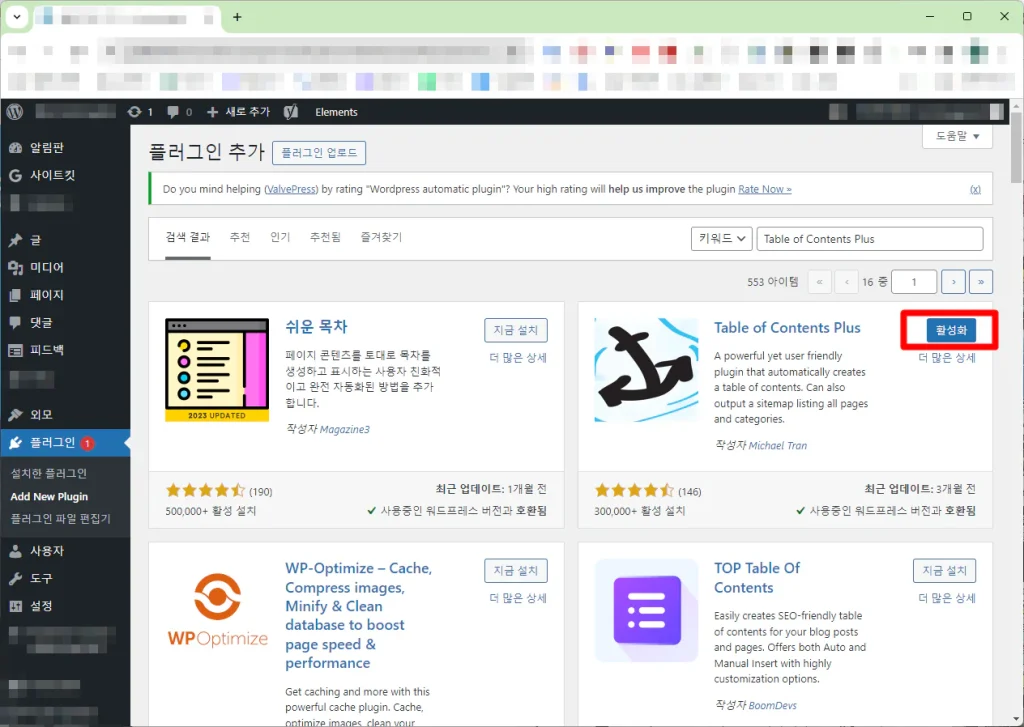
워드 프레스 블로그 목차 플러그인을 활성화 하겠습니다.
Table of Contents Plus 셋팅 요령
우선 목차 생성에 관한 기본적인 사항부터 알려드리겠습니다.
Table of Contents Plus 목차 플러그인은 포스팅 글을 적을 때 사용 되는 소제목이 목차로 자동 생성되어 보여주는 구조 입니다. 여기서 소제목 이라고 하면 헤딩 태그를 의미합니다. (H2 태그, H3 태그, H4 태그…)
Table of Contents Plus 플러그인은 모든 기능을 무료로 사용할 수 있습니다. 무료인 만큼 디자인도 다양하지 않고 기능도 심플하지만 중요 요소는 모두 담고 있습니다. 워드 프레스 블로그 운영함에 있어서 이 플러그인 하나로 충분하다 생각됩니다.
아래는 셋팅하는 요령입니다.
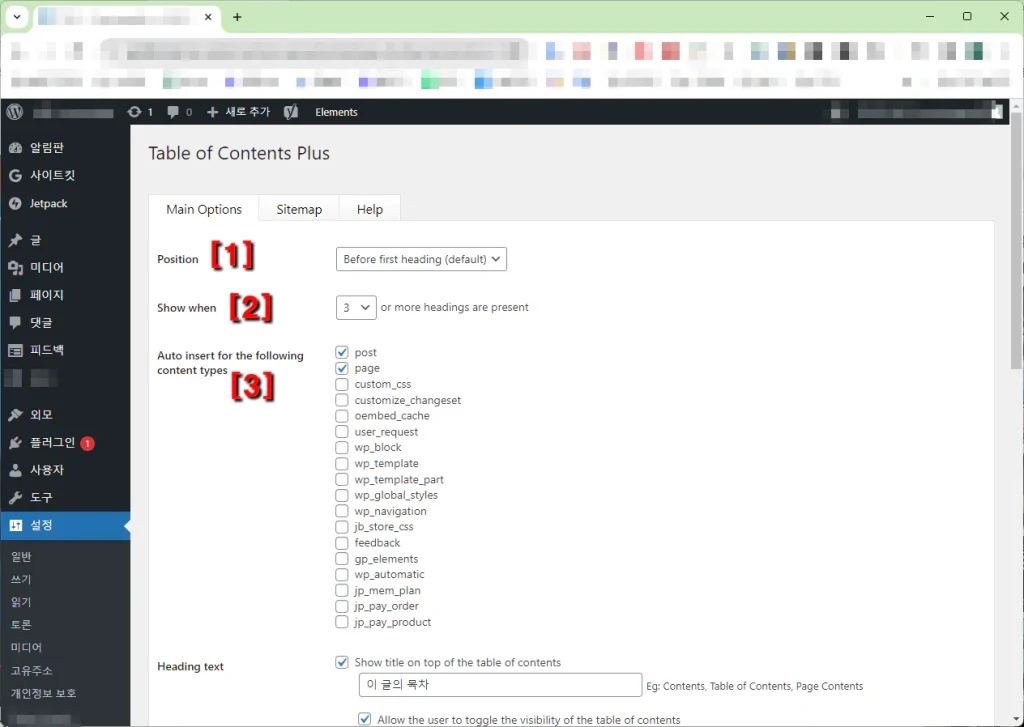
Position
목차가 나올 위치를 의미합니다. 포지션 항목에 접힘 박스를 열어보면 아래와 같이 4개의 항목이 나옵니다.
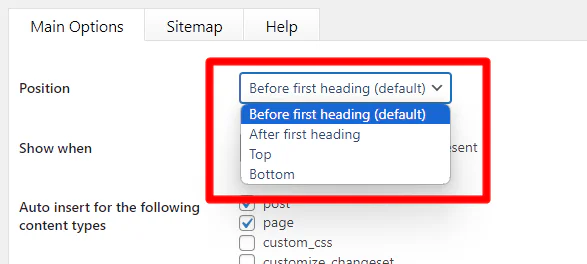
Before first heading (default) : 첫번째 해딩 태그 앞에 나옵니다. 기본값이며 글을 작성하실 때 머릿글을 쓰는 분들이 이 설정을 하시면 됩니다.
After first heading : 첫번째 헤딩 태그 뒤에 나옵니다. 헤딩 태그 바로 전에 애드센스 광고가 나오게 설정하셨다면 이 옵션을 사용하는 것이 좋습니다.
Top : 포스팅 글 제일 상단에 목차가 나옵니다. 보통 포스팅 제일 상단에 애드센스 광고가 붙으므로 추천하고 싶지 않습니다.
Bottom : 포스팅 글 제일 아래에 목차가 나옵니다. 이 옵션을 사용할 사람이 있을까 모르겠네요. 목차라고 함은 이정표 같은 역할인데 말이죠. 제일 뒤에 붙다니.. 추천하고 싶지 않습니다.
Show when
워드 프레스 블로그 목차를 언제 나타나게 할 것인지 설정하는 옵션입니다. 위의 사진에서는 [3] 이라고 되어있는데 이렇게 설정하면 H2..H3.. 헤딩 태그가 2개 까지는 나오지 않고 3개 이상일 때 목차가 나옵니다.
Auto insert for the following content types
어떠한 콘텐츠에 목차를 붙이는지 정하는 옵션입니다. 기본값은 post, page 두 가지가 체크되어있으며 별로 건드실 것은 없습니다.
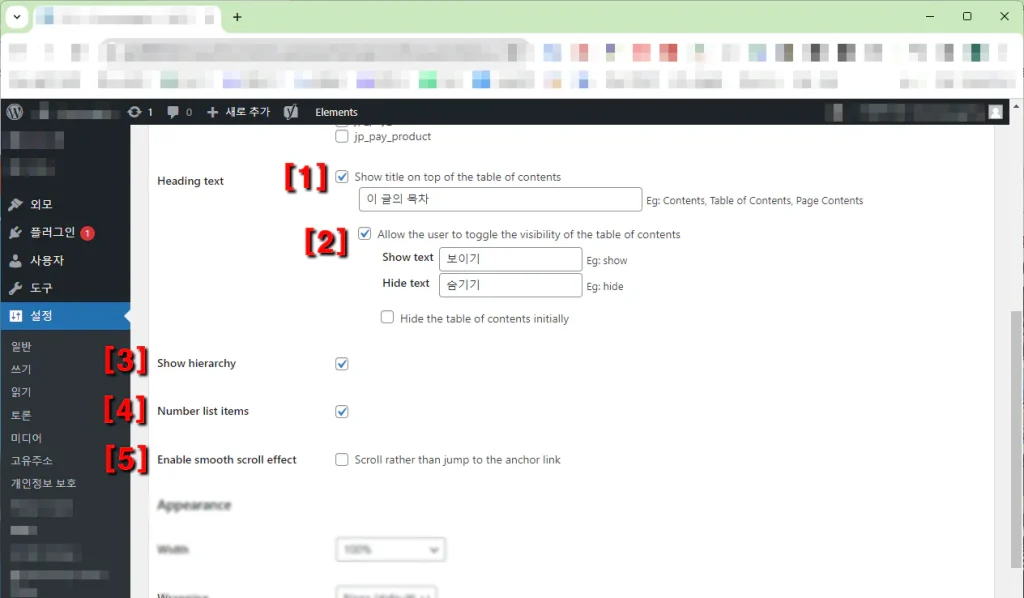
Show title on top of the table of contents
목차의 제목을 설정하는 부분입니다. 처음에는 영어로 되어있는데 저는 “이 글의 목차” 라고 한글로 바꿔줬습니다.
Allow the user to toggle the visibility of the table of contents
블로그 방문자가 목차를 접거나 폈을 때 나오는 글자 입니다. 이 부분도 초기값이 영어로 Show 와 hide 로 되어있었는데 “보이기”, “숨기기” 이렇게 한글로 바꿔 주겠습니다.
Show hierarchy
목차가 계층 구조로 보일지 선택하는 옵션입니다. 이 옵션을 활성화 하면 헤딩 태그 H2 > H3 > H4 이렇게 목차가 계층으로 보여지게 됩니다. 이 옵션을 활성화 하면 전체 글 구조가 깔끔해 집니다.
Number list items
목차 목록 앞에 번호가 붙습니다. 헤딩 태그에 직접 번호를 붙여가며 글을 쓰신다면 이 옵션을 해제해 주세요.
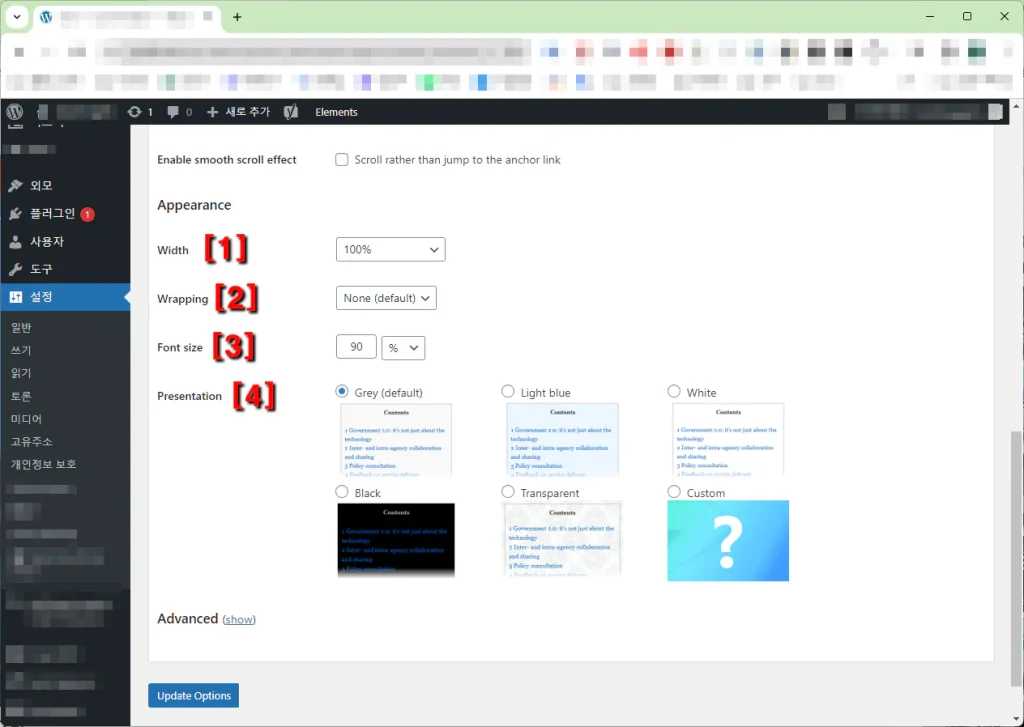
Width
목차 박스의 너비 입니다. Auto로 하면 목차 안의 글자 길이에 따라서 박스 크기가 연동됩니다. 저는 100% 꽉차는 박스를 선호 합니다.
Wrapping
목차 박스 정렬입니다. 좌측 정렬 우측 정렬 중앙 정렬을 선택할 수 있습니다
Font size
목차 글자 사이즈 설정하는 부분입니다. 기본 글자의 몇 % 로 지정하겠냐 하는 em 단위 설정 입니다.
Presentation
디자인 입니다. 기본 5가지 디자인을 제공하고 있으며 추가적인 커스덤을 할 수 있습니다. 무료버전인 만큼 다양한 스킨을 제공하고 있진 않습니다만 저는 이정도 만으로도 충분하다 생각됩니다.
워드 프레스 블로그 목차 이렇게 나옵니다.
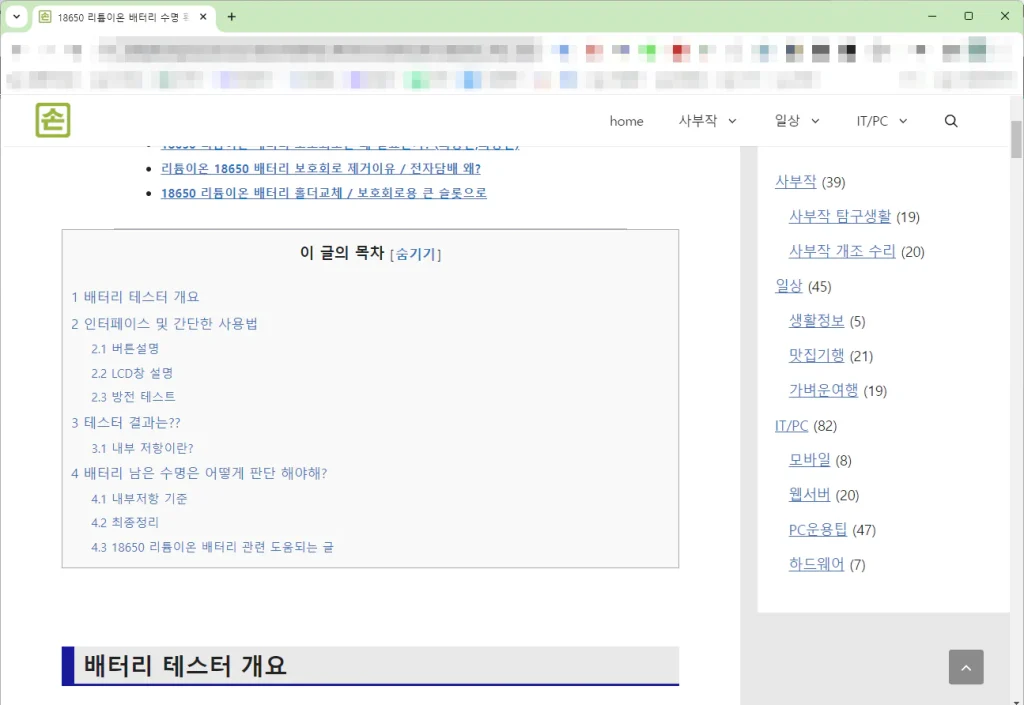
제 워드 프레스 블로그 어느 글을 스크린샷 했습니다. 위와 같이 나옵니다. 꽤 깔끔하죠?
오늘은 여기까지 입니다. 수고 하셨습니다.
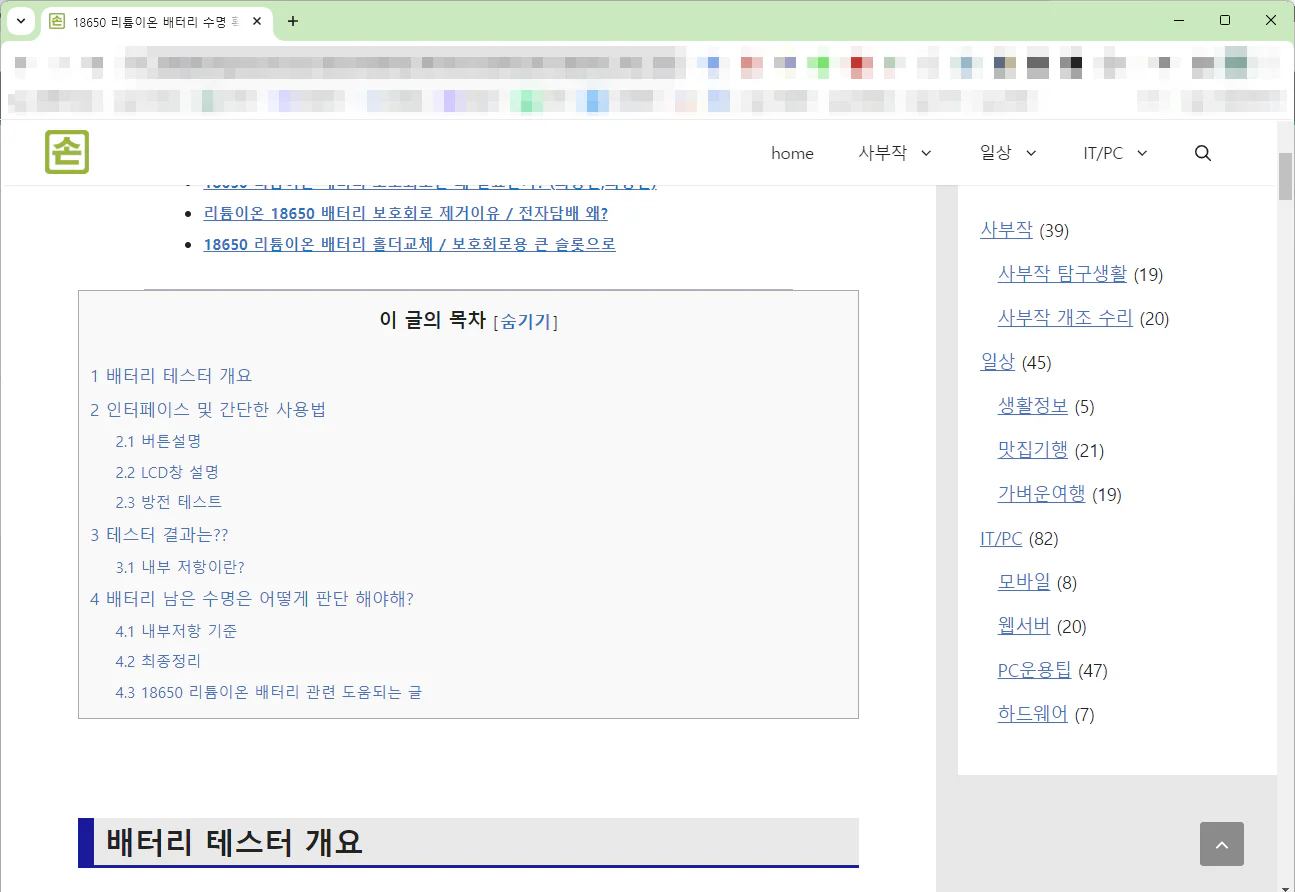
플러그인 다운받는것 까지는 햇는데
글을 쓸 때 어떻게 적용을 하나요?
플러그인이 활성화 되어있다면 자동으로 삽입됩니다. h2, h3 등 헤드라인 제목이 목차 내용으로 자동으로 삽입 되니 헤딩 관리만 해주시면 됩니다. 목차 위치나 목차 디자인은 플러그인 셋팅에서 진행합니다.